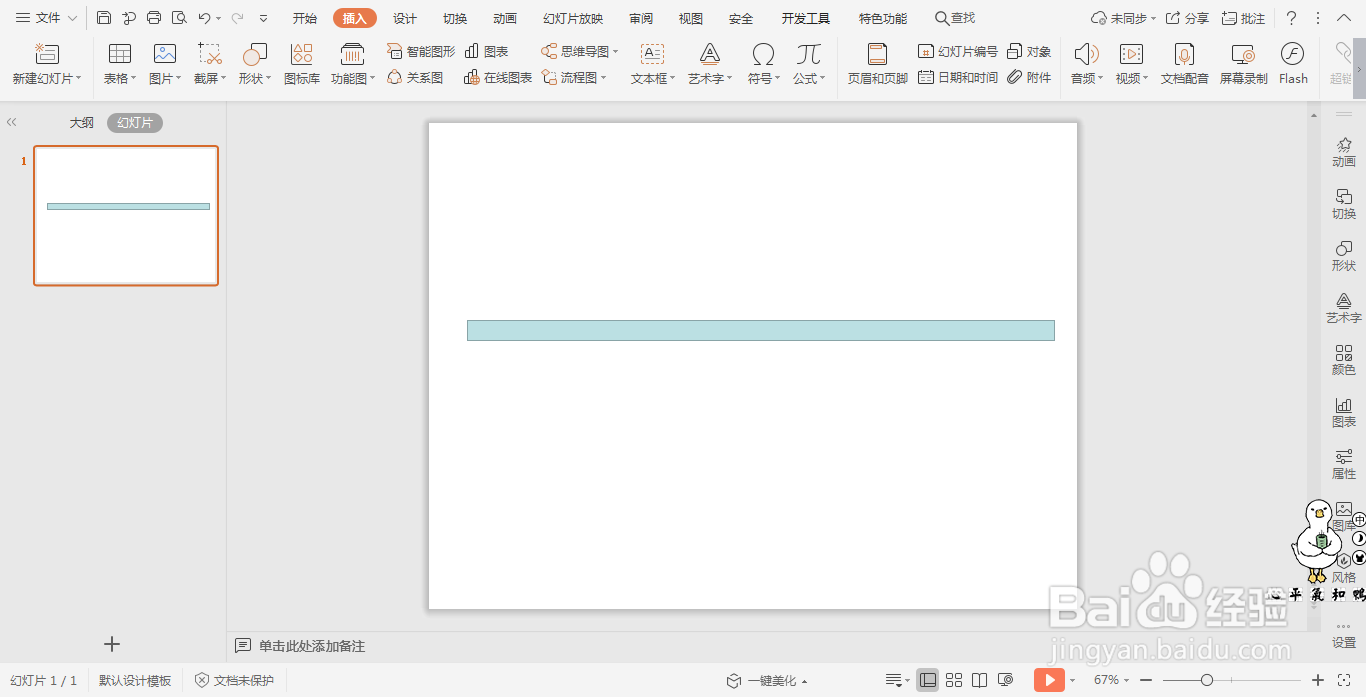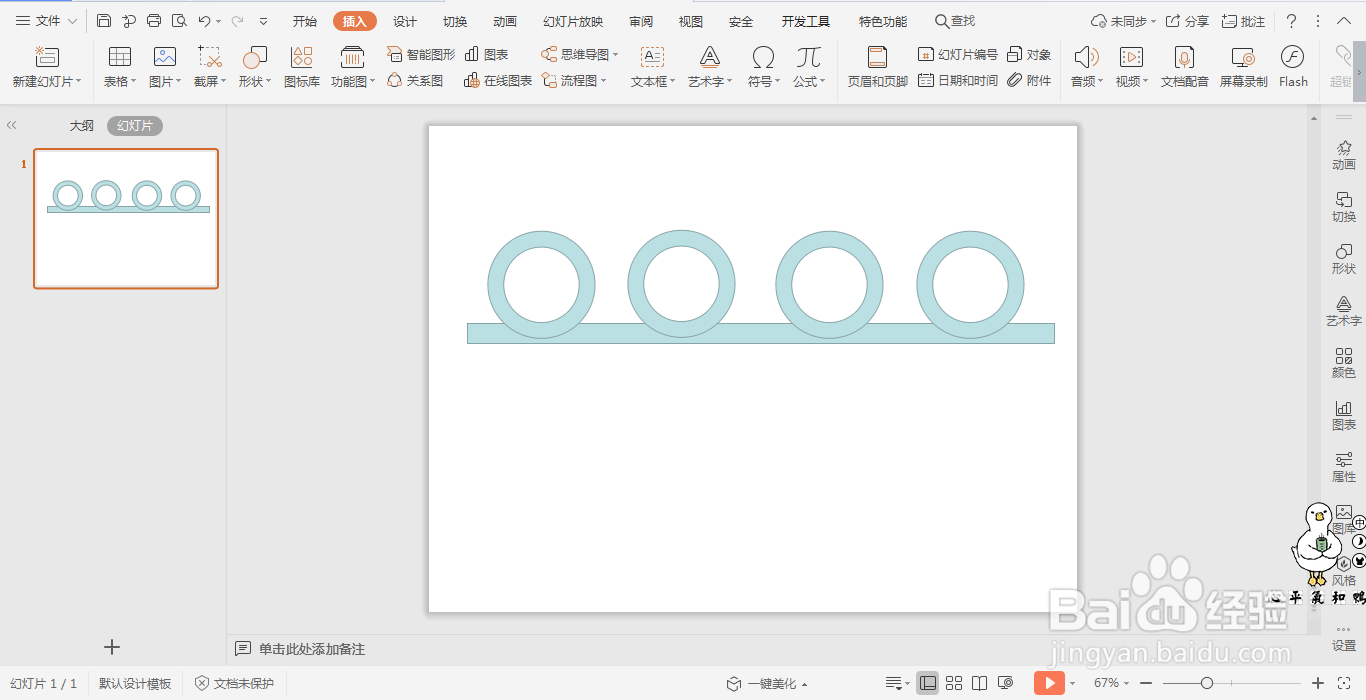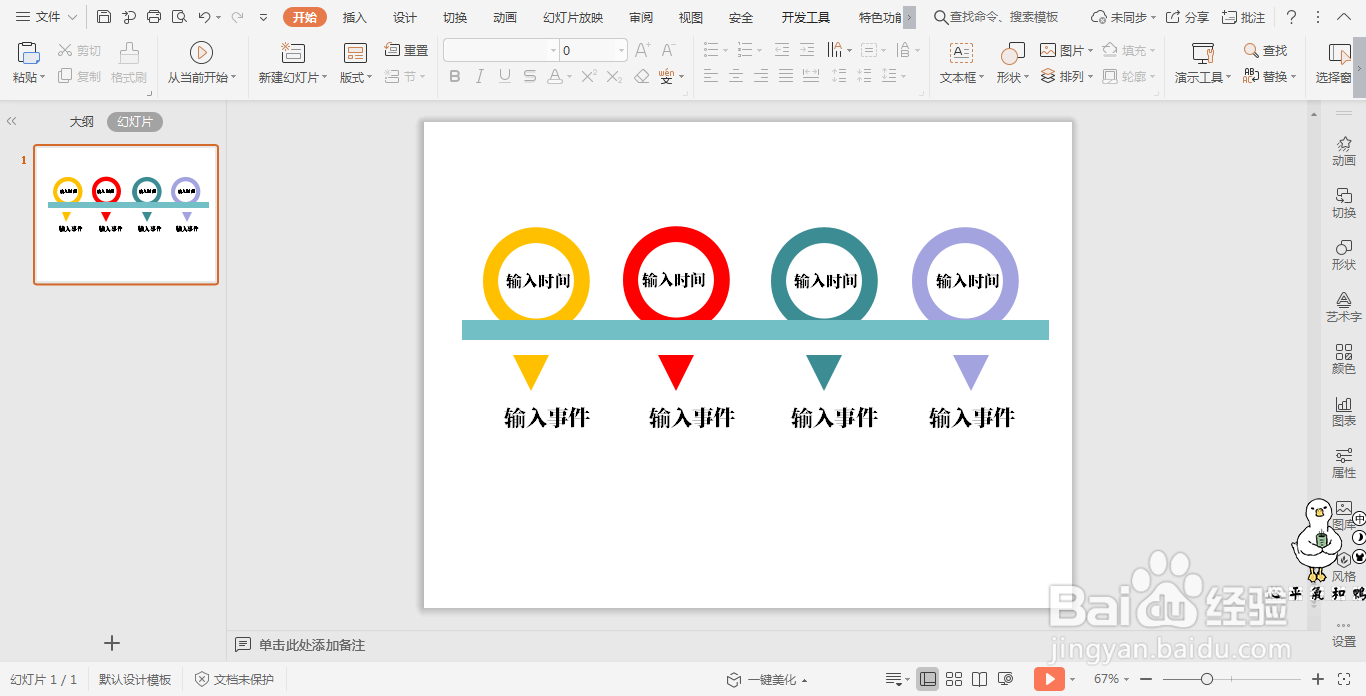wpsPPT中如何制作组合型时间轴
1、在插入选项卡中点击形状,选择其中的矩形,在页面上绘制出形状。
2、接着插入同心圆,依次摆放在矩形上,位置和大小如图所示。
3、选中所有的同心圆,鼠标右键“置于底层”。
4、然后在同心圆相对应的位置下方,插入等腰三角形,效果如图所示。
5、在绘图工具中点击填充,为不同的形状填充上合适的颜色。
6、最后,在相对应的位置输入时间以及事件,这样组合型时间轴就制作好了。
声明:本网站引用、摘录或转载内容仅供网站访问者交流或参考,不代表本站立场,如存在版权或非法内容,请联系站长删除,联系邮箱:site.kefu@qq.com。
阅读量:87
阅读量:40
阅读量:47
阅读量:55
阅读量:85